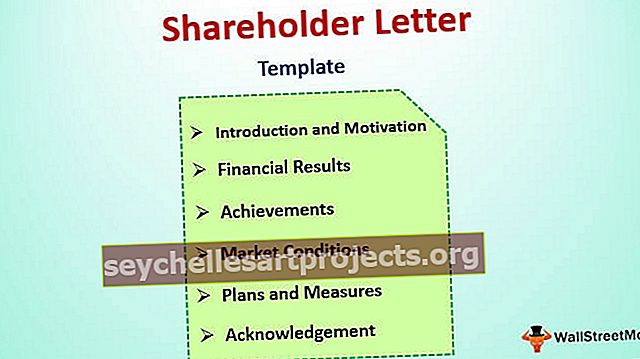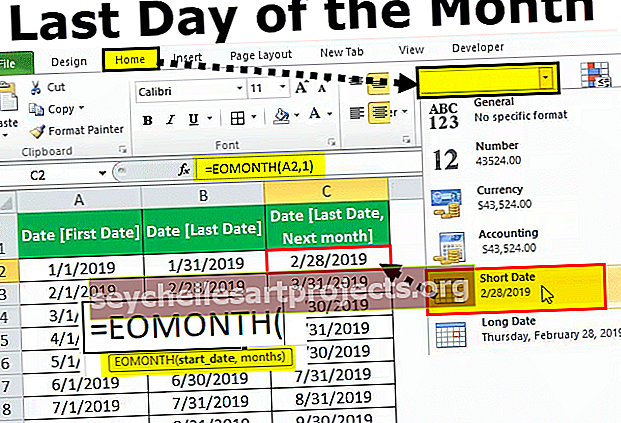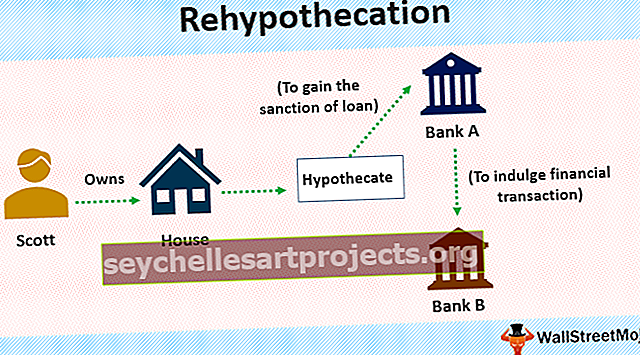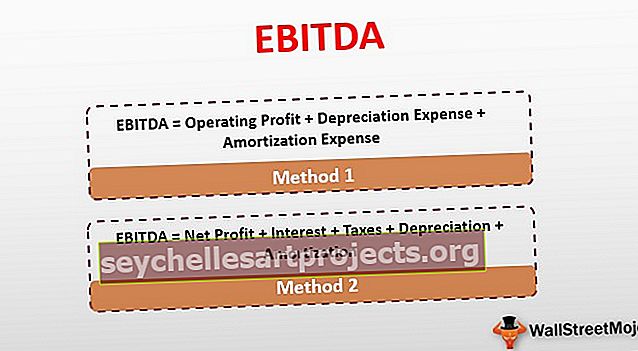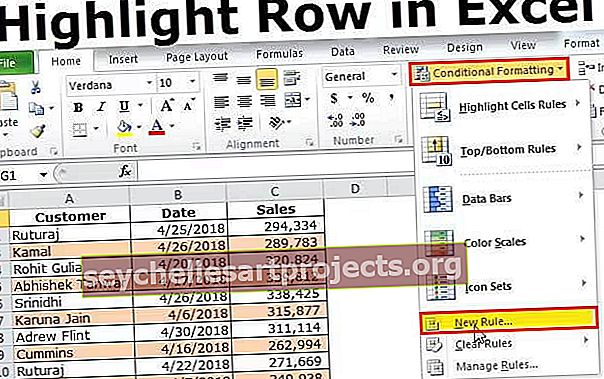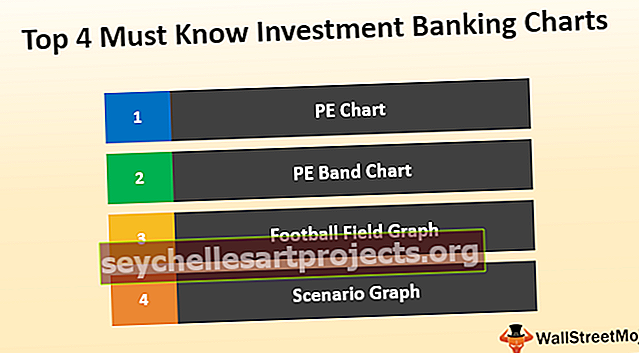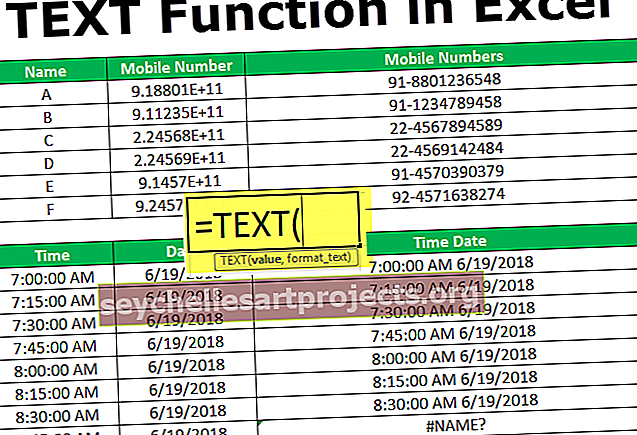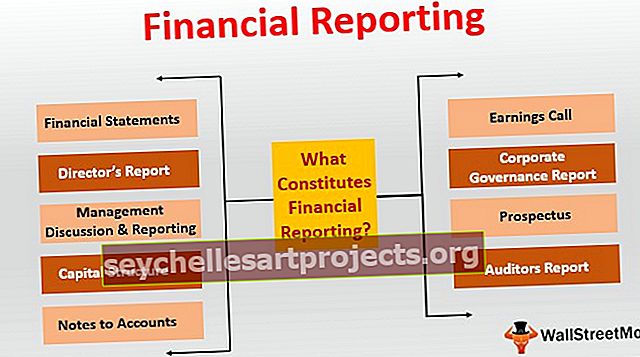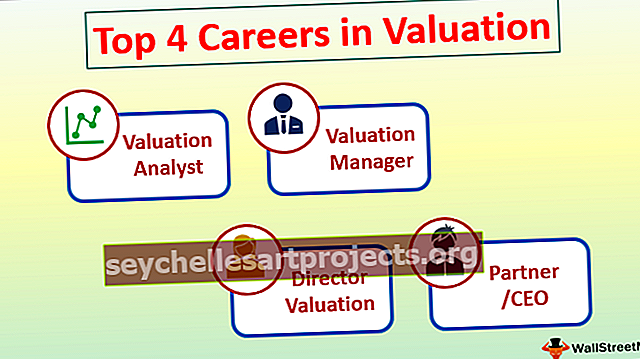VBA-fontin väri | Vaihda kirjasimen väriä VBA Color -ominaisuuden avulla
Excel VBA -fontin väri
VBA Font Color -ominaisuutta käytetään Excel-solujen kirjasimen värin muuttamiseen vba-koodilla. Voimme muuttaa kirjasimen väriä monin tavoin käyttämällä väriindeksiä, väriominaisuutta RGB-toiminnolla.
Kun valmistelen kojelautaa excelissä, vietän yleensä paljon aikaa solujen, kirjasinten jne. Muotoiluun. Usein tunnen olevani excel-kosmetologi katsomalla Excelin muotoilun eri värejä. Kirjasimen värin muuttaminen Excel-laskentataulukossa on helppo tehtävä, mutta kun kyse on Excelistä, sinun tulisi tietää, miten voit kirjoittaa VBA-koodin fontin värin muuttamiseksi.
Kirjasimen värin muuttamiseksi meidän on ensin tunnistettava, mitä soluja aiomme muuttaa.
Alue (“A1: A10”)
Sitten meidän on valittava FONT-ominaisuus.
Alue (“A1: A10”). Fontti
Mitä sitten haluamme tehdä tällä kirjasimella, joten valitse Väri?
Alue (“A1: A10”). Fontti Väri
Tällä tavoin meidän on rakennettava koodi fontin värin muuttamiseksi. Se näyttää vaikealta, eikö olekin?
Mutta muista, että kaikki näyttää olevan alussa vaikeaa, myöhemmin saat sen ripaan.
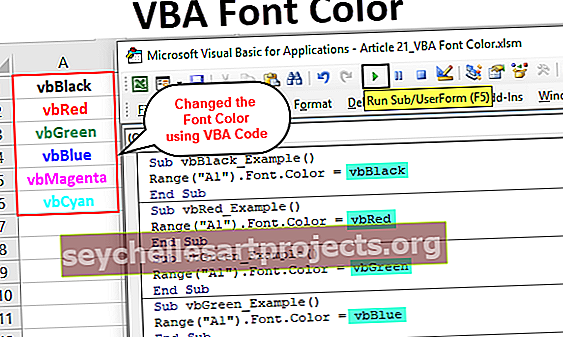
Kuinka vaihtaa kirjasimen väriä VBA: n avulla?
Voit ladata tämän VBA Font Color Excel -mallin täältä - VBA Font Color Excel -malliEsimerkki # 1 - Väriindeksin käyttäminen
Color Index -ominaisuus eroaa VBA: n Color-ominaisuudesta. Numeeristen arvojen avulla voimme muuttaa solujen, fonttien väriä.
Numerot vaihtelevat välillä 1-56 ja kukin numero edustaa eri värejä. Alla on luettelo numeroista ja niiden väreistä.

Ok, antaa testata tämän.
Minulla on arvo solussa A1.

Haluan muuttaa solun A1 fontin värin vihreäksi. Alla on koodi.
Koodi:
Sub FontColor_Example1 () -alue ("A1"). Font.ColorIndex = 10 End Sub
Tämä muuttaa solun A1 fontin värin vihreäksi.

Voimme myös käyttää CELLS-ominaisuutta fontin värin muuttamiseen.
Koodi:
Sub FontColor_Example1 () -solut (1, 1) .Font.ColorIndex = 10 End Sub
Tällä tavoin voimme käyttää numeroita 1-56 halutun värin lisäämiseksi fontille.
Esimerkki # 2 - Väriominaisuuden käyttäminen
Väriindeksissä on hyvin rajoitetut värit 1-56 , mutta käyttämällä COLOR-ominaisuutta voimme käyttää 8 sisäänrakennettua väriä vbBlack, vbRed, vbGreen, vbBlue, vbYellow, vbMagenta, vbCyan, vbWhite .
Näitä värejä varten meidän ei tarvitse antaa numeroita, vaan voimme vain käyttää niitä käyttämällä heidän nimeään kuten yllä on esitetty. Alla on kaikkien 8 värin esimerkkikoodi.
Koodi:
Sub vbBlack_Example () -alue ("A1"). Font.Color = vbBlack End Sub
Koodi:
Sub vbRed_Example () -alue ("A1"). Font.Color = vbRed End Sub
Koodi:
Sub vbGreen_Example () -alue ("A1"). Font.Color = vbGreen End Sub
Koodi:
Sub vbBlue_Example () -alue ("A1"). Font.Color = vbBlue End Sub
Koodi:
Sub vbYellow_Example () Alue ("A1"). Font.Color = vbYellow End Sub
Koodi:
Sub vbMagenta_Example () -alue ("A1"). Font.Color = vbMagenta End Sub
Koodi:
Sub vbCyan_Example () -alue ("A1"). Font.Color = vbCyan End Sub
Koodi:
Sub vbWhite_Example () -alue ("A1"). Font.Color = vbWhite End Sub
Esimerkki # 3 - Väriominaisuuden käyttö RGB-toiminnon kanssa
Kuten olemme nähneet, meillä on vain 8 sisäänrakennettua väriä, joiden kanssa voimme työskennellä. Mutta jotta meillä olisi laaja valikoima värejä, meidän on käytettävä RGB-toimintoa, sisäänrakennettujen värien lisäksi voimme luoda omat värit käyttämällä vba RGB -toimintoa.
Katso RGB-toiminnon syntaksia.
RGB (punainen, vihreä, sininen)
RGB tarkoittaa "punainen, vihreä ja sininen". Värien muodostamiseksi meidän on annettava numerot välillä 0 - 255 jokaiselle värille.
Alla on muutama esimerkki sinulle.

Alla on joitain makrokoodiesimerkkejä
Koodi:
Sub RGB_Example () Range ("A1"). Font.Color = RGB (0, 0, 0) 'Vaihda kirjasimen väri mustaksi End Sub
Koodi:
Sub RGB_Example () Range ("A1"). Font.Color = RGB (16, 185, 199) 'Fontin väri on tämä End Sub
Koodi:
Sub RGB_Example () Range ("A1"). Font.Color = RGB (106, 15, 19) 'Fontin väri on tämä End Sub
Koodi:
Sub RGB_Example () Range ("A1"). Font.Color = RGB (216, 55, 19) 'Fontin väri on tämä loppuosa